Saatamme melkein olla Microsoft Windowsin viimeisimmässä versiossa 10, mutta ympärillä on edelleen paljon ihmisiä, joille Windows Vista on asennettu koneisiinsa, erityisesti kannettaviin tietokoneisiin. Vaikka se on saanut kritiikkiä alkuaikoina, kokonaan patched ja päivitetty Windows Vista ei todellakaan ole niin paha ja on silti täysin käyttökelpoinen käyttöjärjestelmä. Älä unohda, Windows 7 ja 8 perustuvat osittain Vistaan, joten se sai oikeastaan useita asioita oikein.
Oletko ostanut kopion Windows Vistasta suoraan Windows Marketplacesta tai se on asennettu tietokoneeseesi esiasennettuna, on todennäköistä, että sinulla ei ole käynnistettävää DVD-levyä, jossa on puhtaat Vista-asennustiedostot. Markkinapaikkaversio oli saatavana ”Digitaalisen Locker-latauksena”, joka antoi sinulle pääsyn 3 tiedoston, 2 Windows Image Format (WIM) -tiedoston ja suoritettavan lataamiseen. Toisin kuin Windows 7 ja 8, jotka voidaan ladata suoraan Microsoftilta tavallisena ISO-tiedostona, Vista tarvitsee vähän työtä ISO-kuvan luomiseksi, jonka voit polttaa ja sitten asentaa.
Käyttäjillä, jotka ovat vastaanottaneet tietokoneeseesi jo asennetun Windows Vistan, on todennäköisesti vain melko vanha ja paisunut palautusosio, joka palaa takaisin. Ja koska toivottavasti sinulla on edelleen luettavissa oleva Vista-tuotetunnus tietokoneen kotelossa olevassa tarrassa, on hyödyllistä, että sinulla on mahdollisuus suorittaa puhdas asennus hetkeksi. Jos sinulla on laillinen Vista-tuotetunnus, kyseisten 3 tiedostojen lataaminen ja muuntaminen ISO-tiedostoksi, joka voidaan polttaa tai kirjoittaa USB: lle ja Vistalle, ei vie liikaa työtä.
Valitettavasti Microsoft ei koskaan näyttänyt julkaisevan näitä tiedostoja integroidun Service Pack 2: n kanssa, joten se on asennettava manuaalisesti Vistan asentamisen jälkeen. Seuraavat lataukset ovat suoraan Microsoftin viralliselta jakelupartnerilta Digital Riveriltä. Tarvitset 3 tiedostoa kummastakin versiosta ISO-tiedoston luomiseksi. Valitettavasti kieliä on saatavilla vain vähän, joten tässä on vain englanninkieliset versiot. Nämä distrossa on seuraavat Vista-versiot:
Aloittelija, Home Basic, Home Premium, Business, Ultimate, Home Basic N, Business N
Windows Vista Service Pack 1 32-bittinen englanti
X14-63452.exe
SHA1: 3B1A5E4B44CA2C15C327CD3DFB028833E0036FA8
Boot.wim
SHA1: CE5F498008BC71ABF14494F3F4A13D7A9BAA2309
Install.wim (2 783 166 763 tavua)
SHA1: 487726AAC8AAFE9FFFCE3F4C42463BB13A8E9C3E
Windows Vista Service Pack 1 64-bittinen englanti
X14-63453.exe
SHA1: 111CBBCCA3087CEE8B35BDF7745E478E3F92C2F5
Boot.wim
SHA1: A0E41E47FAE3D5D0A2A3E5EFA12087AF1E002186
Install.wim (3 587 141 686 tavua)
SHA1: FD3DDD67071373542D195209AC5E5B1702C18C4C
Koska se on suuri tiedosto, varmista, että ladattu Install.wim on oikean kokoinen ja SHA1-tarkistussumma vastaa sitä eheyden tarkistamiseksi. Tässä artikkelissa on 10 MD5 / SHA1-hash-tarkistustyökalua. Kun olet ladannut vaaditut tiedostot, voit luoda ISO-tiedoston tai kirjoittaa tiedostot suoraan USB: lle. Näin voit polttaa oman Windows Vista DVD -levyn tai luoda oman käynnistyvän USB-muistitikun kolmesta lataamastasi tiedostosta.
Pura Vista-asennustiedostot
1. Sijoita kolme lataamaasi tiedostoa (boot.wim, install.wim ja X14-63452.exe tai X14-63453.exe) samaan tietokoneen kansioon. Tässä esimerkissä käytämme yksinkertaisesti V-kansiota C-aseman juuressa (“C: \ V”).

2. Suorita suoritettava tiedosto (X14-63452.exe tai X14-63453.exe), ja se purkaa tarvittavat tiedostot automaattisesti uuteen kansioon nimeltä Vista. Kun pääset alla olevaan Vista-asennusikkunaan, älä paina mitään painikkeita ja sulje se.
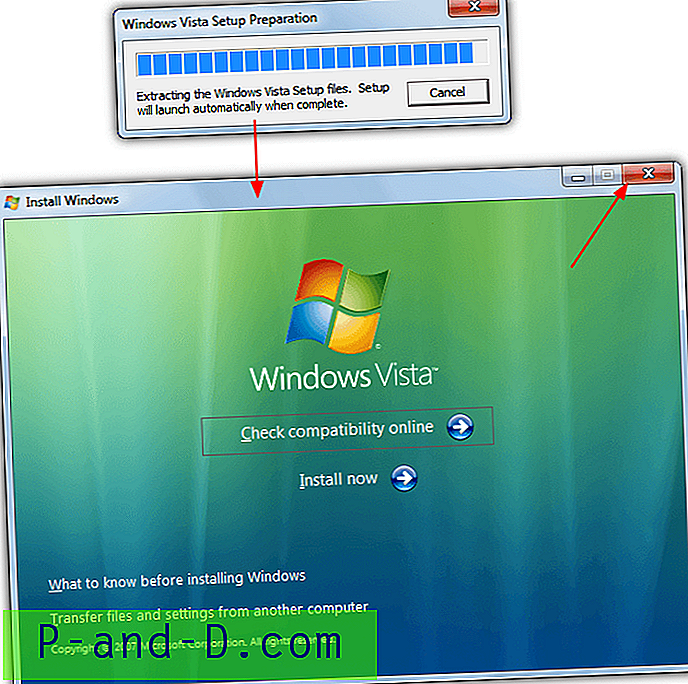
Tiedostot puretaan nyt {Drive}: \ {Polku} \ Vista -kansioon, joka on valmis kirjoitettavaksi USB: lle tai poltettavaksi DVD-levylle.
Luo Bootable Vista -asennus-USB-muistitikku
Vistan asennus-USB: n luominen ei ole vain helppoa kuin ISO: n luominen, mutta se voi myös lisätä käyttöjärjestelmän asennusnopeutta.
1. Lataa WinUSB Maker Josh Cell -ohjelmistosta. Zip-tiedoston sisällä on yksi suoritettava ohjelma, suorita se ohjelman käynnistämiseksi.
2. Varmista, että USB-asema on asennettu, ja avaa Windows Explorer, vedä ja pudota sitten Flash-aseman kuvake Resurssienhallinnasta WinUSB Maker -ikkunaan.
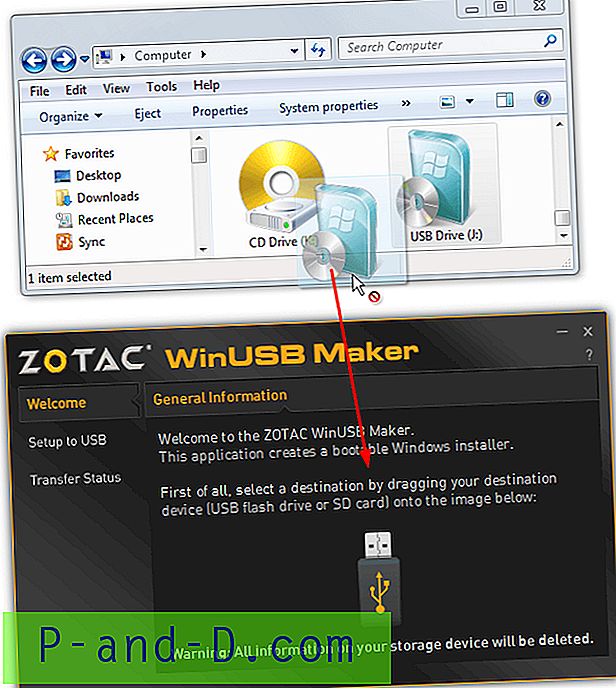
3. Siirry Explorer-sovelluksessa kansioon, joka sisältää kolme ladattua tiedostoa ja puretun Vista-kansion, vedä ja pudota Vista-kansio WinUSB Maker -ikkunaan. Älä pudota vanhempaa kansiota, joka sisältää Vista-kansion tai Vista-kansion sisältöä, vaan pudota itse Vista-kansio, loput tehdään automaattisesti. Havaitun käyttöjärjestelmän tulisi näyttää Windows 6.x.
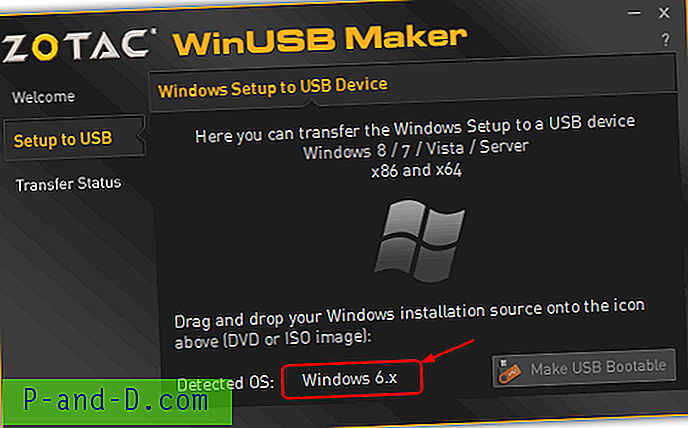
4. Napsauta Muuta USB käynnistettävää -painiketta ja hyväksy varoitus, että aseman sisältö korvataan.
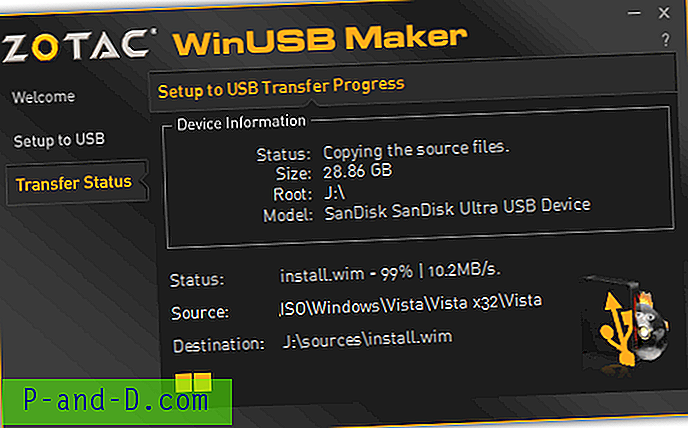
Muutamassa minuutissa USB-asema on valmis ja se voidaan käynnistää Windows Vistan asentamiseen.
Luo Bootable Vista Installation ISO -kuva
Tällä menetelmällä on kaksi tarkoitusta, koska ISO-kuvan luominen tarkoittaa, että se voidaan joko polttaa DVD-levylle tai kirjoittaa USB-asemaan yllä olevan työkalun avulla.
1. Lataa ja asenna ImgBurn, joka on käyttämämme ISO-polttotyökalu. Varo mainosohjelmien tarjousta asennuksen aikana. Käynnistä Imgburn ja valitse ” Luo kuvatiedosto tiedostoista / kansioista ”.
Huomaa: Useilla käyttäjillä on ollut ongelmia, joissa he eivät ole olleet tietoisia tai vahingossa asentaneet ImgBurnissa olevaa mainosohjelmaa. Softpedian tarjoaman ImgBurn-kannettavan version avulla voit luoda Vista DVD -levyn asentamatta ImgBurnia tai siihen liittyvää mainosohjelmaa.
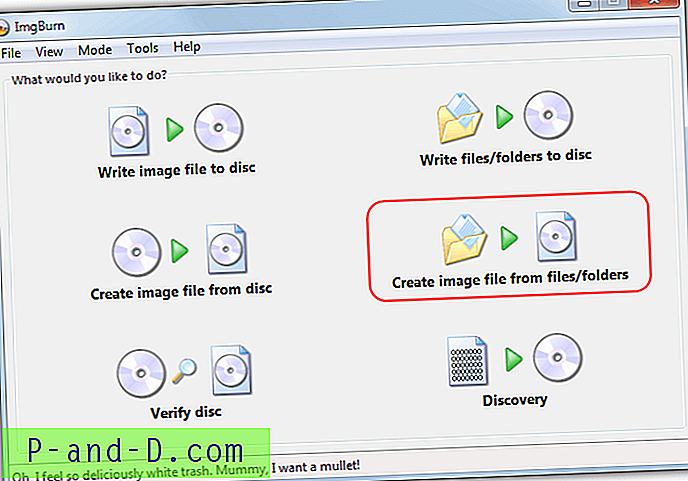
2. Napsauta oikealla puolella Lisäasetukset- välilehteä ja sitten alla olevaa Bootable Disc -välilehteä, napsauta ” Make Image Bootable ” -ruutua, jotta asetukset otetaan käyttöön. Napsauta etsiäksesi tiedostokuvaketta ”Boot Image:” -kohdan vieressä ja valitse etfsboot.com- tiedosto {Drive}: \ {polku} \ Vista \ Boot-kansiosta. Saatat joutua valitsemaan ”Kaikki tiedostot…” tiedostopyynnön pudotusvalikosta, jos etfsboot.com-tiedosto ei näy.
Kirjoita ” Microsoft Corporation ” ”Kehittäjän tunnus:” -ruutuun. ”Lataa segmentti” tulee olla jo 07C0 ja “ Ladattavat sektorit:” tulisi olla 4, jos niitä ei ole, muuta niitä.
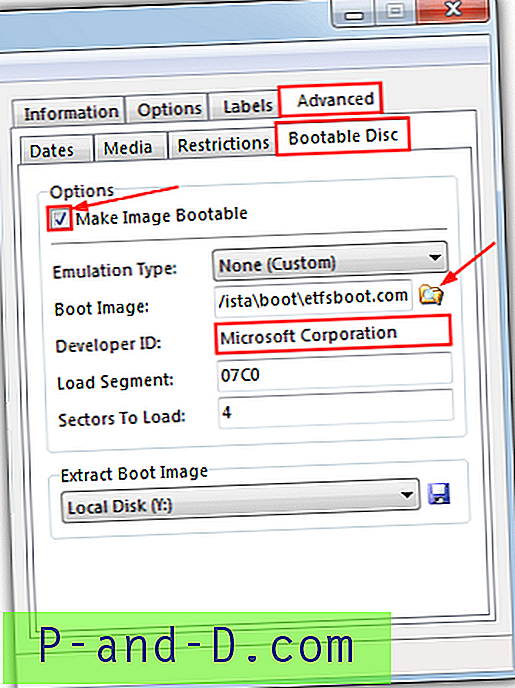
3. Napsauta samassa ikkunassa Selaa kansiota -painiketta ja valitse aiemmin automaattisesti luotu Vista-kansio. Napsauta sitten alareunassa olevaa Rakenna- painiketta ja anna ISO: lle nimi, kun sitä kysytään. Ohjelma voi pyytää ISO-tiedostojärjestelmän muuttamista UDF: ksi ja ehdottaa myös etikettiä automaattisesti. Voit vain vahvistaa ehdotetun vaihtoehdon molemmat kertaa.

Minuutin tai kahden kuluttua ISO luodaan nyt ja voit polttaa tuloksena olevan ISO-tiedoston käyttämällä ImgBurn-ohjelmaa tai muuta luettelomme ISO-polttotyökalua. Onnistuneempaan polttamiseen on aina turvallisempaa käyttää kirjoitusnopeutta 8x tai alle, koska Windowsin asennuslevyillä on taipumus olla hieman epäjohdonmukaisia poltettaessa suuremmalla nopeudella. Voit vaihtoehtoisesti käyttää kuvaa Windows ISO USB -työkalulla laittaaksesi kuvan kynälle.
Valitettavasti Service Pack 2 voidaan integroida, mutta se on pitkä prosessi, ja se oikeastaan edellyttää Vistan ja sitten SP2: n asentamista ja uudelleenkuvantamista DVD-levylle. Yritetään käyttää vlite-liuosta virtaamiseen myöskään. Saatat myös asentaa SP2: n asennuksen jälkeen SP1: n asennus-DVD: n. Jos sinulla ei vielä ole Vista Service Pack 2: ta, voit ladata sen täältä:
Lataa Vista Service Pack 2 (x86)
Lataa Vista Service Pack 2 (x64)


![[Temppu] Hanki 4G: n Internet-nopeus 3G- ja 2G-datapaketissa](http://p-and-d.com/img/get-4g-internet-speed-3g-6757746.jpg)


